為什麼首頁會變成Asking.com.
股市投資之"麻辣語錄血汗記"
●2017(106)年股東會贈品代換處及贈品內容/股務查詢 ->>
●換股東會贈品股東會開會通知的問答篇--->點此另作說明-->
●股東會開會通知書的委託書印章要蓋哪裡?點這裡另作說明-->
●勞工疏困貸款: 勞保年資15年,每年元月初申請辦理. 有興趣點此進-->
很多人在安裝免費軟體時,都是『下一步』點下去,
很少人去閱讀一下這個頁面是在做什麼設定,而免費軟體都會夾帶
其它軟體或瀏覽器工具列
雖安裝時會詢問使用者要不要安裝,但會仔細看的也沒幾人吧!
像Asking.com.
明明就是用GOOGLE搜尋然後就跳到ASK的網頁搜尋
那該怎麼辦了?
其實不用下載什麼軟體來刪除,只要到控制台的 [新增移除]
那邊解除安裝ask.com即可. 若看不到ask.com!
第一列的 [名稱],第二列的 [發行者]!
請仔細找第二列的,肯定會看到ask.com的字體
然而就開啟IE,重設首頁就正常了


[解決網頁綁架懶人包01] 你的首頁被綁架了嗎?
作者: Bison | 愛酷3C – 2013年2月27日 上午10:16[9/25更新] 大家應該覺得被綁架很困擾,最近發現了Yahoo有一個測試的檔案,執行之後可以幫你解除綁架的問題,同時把你的首頁與搜尋設回為Yahoo ,一鍵解除的執行檔連結:http://goo.gl/1km9WF
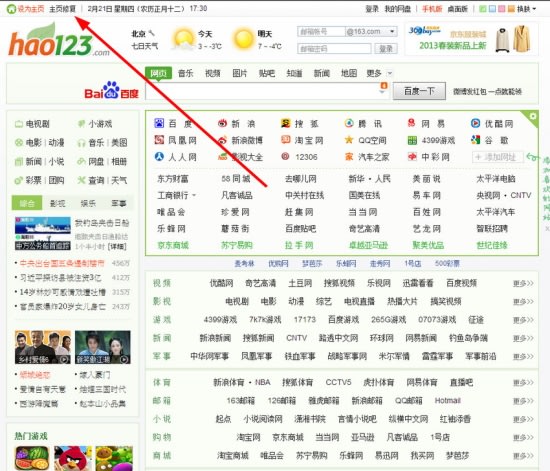 惡名昭彰的hao123網頁。可千萬別嘗試「主頁修復」功能,這只是確保首頁永遠是hao123的手段,不是把你的首頁恢復原狀。你對上面這張圖很眼熟嗎?是不是每次打開瀏覽器就會看到它呢?除了瀏覽器首頁之外,還有開新分頁、工具列、網址列,甚至連搜尋引擎都變成沒聽過的名字,就算試著去改它,下回電腦開機時卻又全跑出來了?那麼99%的機率是你碰上了「網頁綁架」啦!
惡名昭彰的hao123網頁。可千萬別嘗試「主頁修復」功能,這只是確保首頁永遠是hao123的手段,不是把你的首頁恢復原狀。你對上面這張圖很眼熟嗎?是不是每次打開瀏覽器就會看到它呢?除了瀏覽器首頁之外,還有開新分頁、工具列、網址列,甚至連搜尋引擎都變成沒聽過的名字,就算試著去改它,下回電腦開機時卻又全跑出來了?那麼99%的機率是你碰上了「網頁綁架」啦!
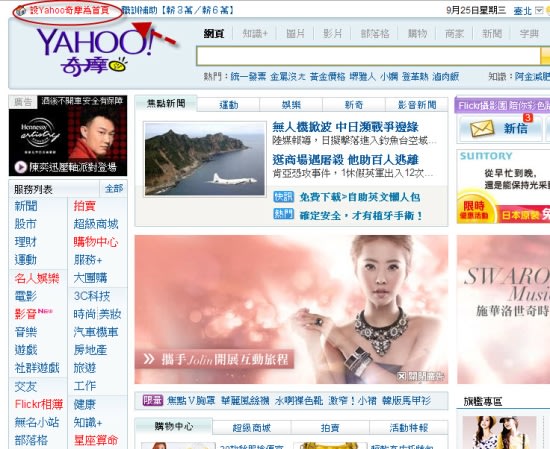 怎麼確認你碰上網頁綁架呢?快快連上Yahoo!奇摩主站(http://tw.yahoo.com/),按一下左上角的「設Yahoo!奇摩為首頁」。如果電腦重新開機後,瀏覽器一打開第一眼看到的不是Yahoo!奇摩,那就表示綁匪上門啦!
怎麼確認你碰上網頁綁架呢?快快連上Yahoo!奇摩主站(http://tw.yahoo.com/),按一下左上角的「設Yahoo!奇摩為首頁」。如果電腦重新開機後,瀏覽器一打開第一眼看到的不是Yahoo!奇摩,那就表示綁匪上門啦!
一鍵解決網頁綁架
 由於稍後我們針對各瀏覽器提出的解決方法有些繁複,因此Yahoo!奇摩工程師特製了「一鍵快速解藥」,有首頁綁架症狀的網友們,請先試著用這個小工具程式來處理,運氣好的話幾秒鐘就能解決你的困擾囉!
由於稍後我們針對各瀏覽器提出的解決方法有些繁複,因此Yahoo!奇摩工程師特製了「一鍵快速解藥」,有首頁綁架症狀的網友們,請先試著用這個小工具程式來處理,運氣好的話幾秒鐘就能解決你的困擾囉!
1. 請先點選 http://goo.gl/1km9WF 來下載工具程式,將程式放在桌面上即可。
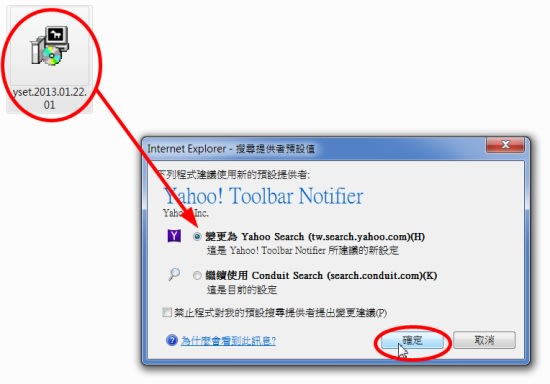 2. 在該程式上按兩下滑鼠左鍵就能把首頁回復到Yahoo。萬一你的搜尋引擎也順便被綁架的話,還會看到這個視窗,請點選「變更為Yahoo Search」再按一下「確定」。重新啟動你的瀏覽器,看看首頁跟預設的搜尋引擎是否都更換成Yahoo了呢?
2. 在該程式上按兩下滑鼠左鍵就能把首頁回復到Yahoo。萬一你的搜尋引擎也順便被綁架的話,還會看到這個視窗,請點選「變更為Yahoo Search」再按一下「確定」。重新啟動你的瀏覽器,看看首頁跟預設的搜尋引擎是否都更換成Yahoo了呢?
◎ 為什麼要綁架你的網頁?
網頁又不是人質,為什麼有人想綁架它呢?說到底還是為了賺「網路流量」。如果把你的瀏覽器首頁/分頁強迫改成某個特定網站,那麼每次打開瀏覽器或新分頁的同時,電腦就會自動連線該網站。被綁架的電腦一多,那麼該網站的流量自然跟著高,有了流量(人潮)自然就有鈔票(錢潮)了。
不過這麼硬搞的作法,很容易會讓網友心生反感,因此這類網站也稱之為「流氓網站」。五六年前其實還挺流行這種「衝人氣」的方式,而綁架工具通常是電腦病毒、電子郵件夾檔或是網站自動安裝附加元件,讓使用者一進該站就中招。不過隨著網路安全加強,防毒軟體或正規的搜尋引擎都會及時提醒使用者,所以目前90%以上網頁綁架的方式,其實都是偷偷夾帶在電腦軟體的安裝程序裡。
◎ 安裝軟體千萬不要一直按「下一步」!
在電腦上安裝軟體時,千萬不要一直按下一步!因為很多綁架網頁的元兇就潛藏在裡頭。可能有些人會因為安裝程序都是英文而沒有細看,但要切記一點:當安裝程序出現可勾選的框框時,通常就是陷阱所在,這時候要檢查有沒有「Set as default」、「Homepage」這些敏感字眼出現。最麻煩的是,因為是經由你的同意而跟其他軟體一起打包安裝到電腦裡,所以大部分的防毒軟體也不會出現警告,因此綁架事件層出不窮呀!底下我們以最近鬧得最兇的「hao123」網站為例,看看哪些軟體有「綁匪」嫌疑:
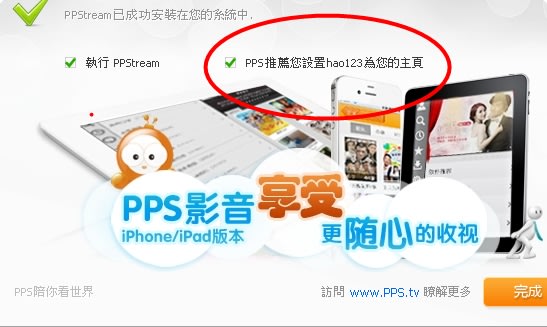 PPS:很多人都會用PPS來追看連續劇,它在安裝程序的最後一步有加上「hao123設定主頁」的選項。如果一時不察就按下「完成」,IE瀏覽器首頁就會變成hao123了。不過它的作法比較客氣,使用者去設定裡改回來即可恢復原狀。
PPS:很多人都會用PPS來追看連續劇,它在安裝程序的最後一步有加上「hao123設定主頁」的選項。如果一時不察就按下「完成」,IE瀏覽器首頁就會變成hao123了。不過它的作法比較客氣,使用者去設定裡改回來即可恢復原狀。
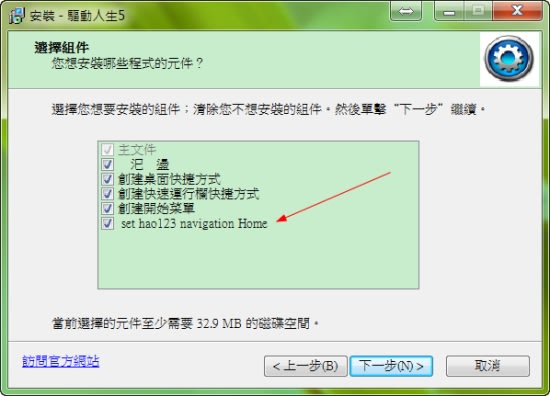 驅動人生:可以自動幫你備份/尋找驅動程式。它在安裝程序之中會自動勾選,只要將它取消即可,這也是目前最常見的綁架方式。萬一使用者同意的話,那麼要把它移除得費一番功夫了。
驅動人生:可以自動幫你備份/尋找驅動程式。它在安裝程序之中會自動勾選,只要將它取消即可,這也是目前最常見的綁架方式。萬一使用者同意的話,那麼要把它移除得費一番功夫了。
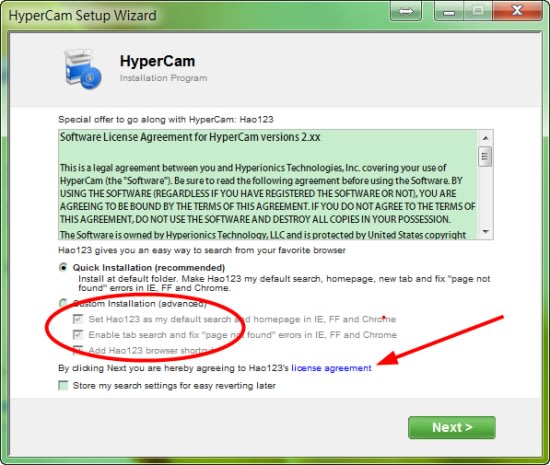 HyperCam 2:可以錄製電腦畫面的軟體,一樣會在安裝程序中出現選項。看看這個綁票範圍真的是包山包海,包括三大瀏覽器、錯誤畫面、桌面捷徑等通通全綁了。但它最大的問題在於,紅色箭頭處表示當你一按下「Next」就等同於同意hao123的各種安裝協定,所以就算你在這裡取消勾選,但軟體安裝完畢後,你還是會發現你的電腦根本無法倖免,全都當了現成肉票!
HyperCam 2:可以錄製電腦畫面的軟體,一樣會在安裝程序中出現選項。看看這個綁票範圍真的是包山包海,包括三大瀏覽器、錯誤畫面、桌面捷徑等通通全綁了。但它最大的問題在於,紅色箭頭處表示當你一按下「Next」就等同於同意hao123的各種安裝協定,所以就算你在這裡取消勾選,但軟體安裝完畢後,你還是會發現你的電腦根本無法倖免,全都當了現成肉票!
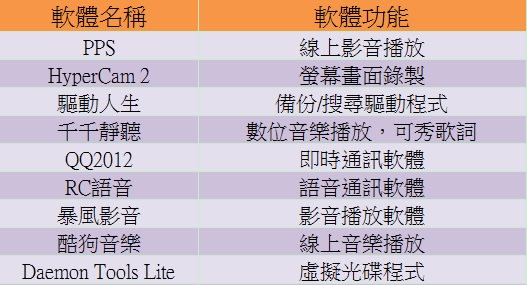 目前已知會在安裝程序打包hao123的軟體
目前已知會在安裝程序打包hao123的軟體
基本反制方式1:關閉自動執行程式
為了讓使用者無法自行修改首頁,很多網頁綁架手法,都會讓一個小程式在Windows開機時自動運作,強迫把首頁給換過來。因此當你發現每次重開機又回復綁架狀態時,可以試試檢查是否有程式偷偷在開機時載入。
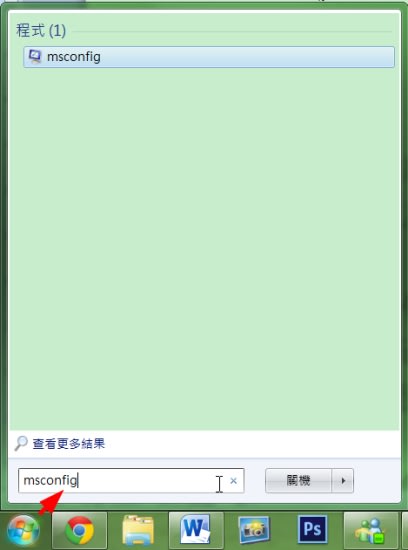 按下「開始」功能表,在「搜尋程式及檔案」處輸入「msconfig」,按下ENTER鍵。
按下「開始」功能表,在「搜尋程式及檔案」處輸入「msconfig」,按下ENTER鍵。
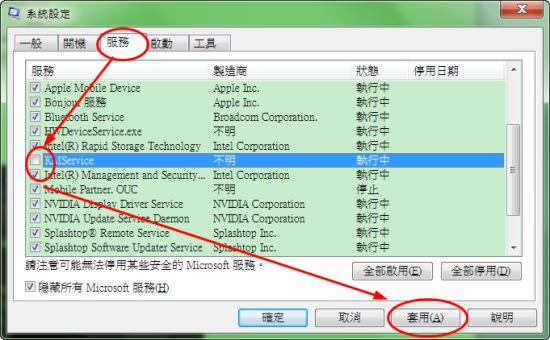 點選「服務」標籤,在這裡可依照製造商來搜尋可疑的服務。將該服務取消勾選,按一下「套用」。比方說hao123的製造商是簡體字的「深圳市驅動人生軟件技術有限公司」,將其製作的「DTLService」這個服務取消勾選即可。
點選「服務」標籤,在這裡可依照製造商來搜尋可疑的服務。將該服務取消勾選,按一下「套用」。比方說hao123的製造商是簡體字的「深圳市驅動人生軟件技術有限公司」,將其製作的「DTLService」這個服務取消勾選即可。
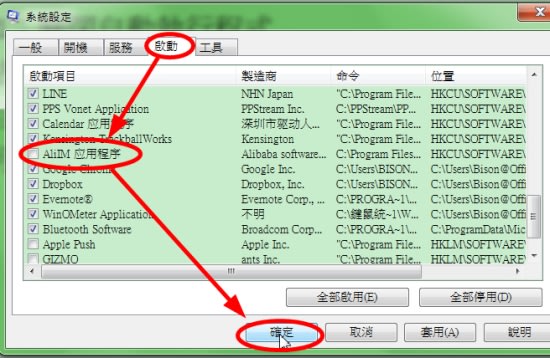 接著點選「啟動」頁籤,在這裡搜尋可疑的開機啟動程式。同樣可以優先搜尋製造商為簡體字的項目,將其取消勾選後按「確定」並重新開機,然後再把瀏覽器首頁給改回來即可。
接著點選「啟動」頁籤,在這裡搜尋可疑的開機啟動程式。同樣可以優先搜尋製造商為簡體字的項目,將其取消勾選後按「確定」並重新開機,然後再把瀏覽器首頁給改回來即可。
基本反制方式2:藉助Anvi Browser Repair Tool工具程式
網路上也有廠商提供現成工具來解決綁架事件。如這款Anvi Browser Repair Tool就是值得推薦的一款。各位可以點選連結後下載,儘管放心按「下一步」即可完成安裝。執行後不要勾選全部項目,點選你想還原的部分即可。如想修復IE的話就把前兩項勾選起來,然後按下右下角的「FIX」按鈕就會自動完成。
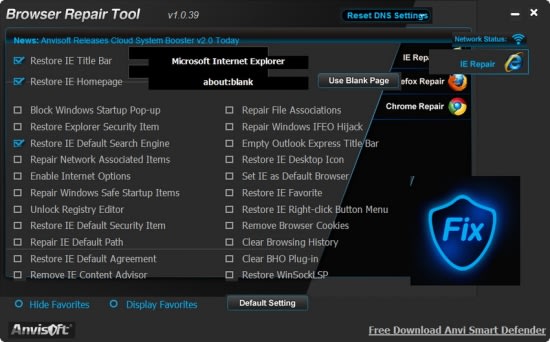 根據實測結果,Anvi Browser Repair Tool可以解決「HyperCam 2」帶來的IE綁架危機。不過對最近的「綁票之王」hao123來說,它會去修改Windows的登錄機碼,加上要解除各瀏覽器狀況的方式也有差異,所以如果你使用Anvi Browser Repair Tool後仍沒發揮作用,
根據實測結果,Anvi Browser Repair Tool可以解決「HyperCam 2」帶來的IE綁架危機。不過對最近的「綁票之王」hao123來說,它會去修改Windows的登錄機碼,加上要解除各瀏覽器狀況的方式也有差異,所以如果你使用Anvi Browser Repair Tool後仍沒發揮作用,
資料來源: http://tw.tech.yahoo.com/news/%E9%9B%BB%E8%85%A6%E5%8F%8D%E7%B6%81%E6%9E%B601-%E4%BD%A0%E7%9A%84%E7%80%8F%E8%A6%BD%E5%99%A8%E9%A6%96%E9%A0%81%E8%A2%AB%E7%B6%81%E6%9E%B6%E4%BA%86%E5%97%8E-021600326.html
[解決網頁綁架懶人包02] IE預設首頁被綁架了!
作者: Bison | 愛酷3C – 2013年2月27日 上午10:34雖然新版Internet Exporer瀏覽器(以下簡稱IE)的速度有大幅提升,但是比起其他具備琳瑯滿目的應用元件、會自動備份書籤等瀏覽器,功能性總是遜色不少。大概只有使用網路繳稅或網路銀行等服務時,才會動用到它吧!
不過IE跟Windows的關係非常密切,萬一IE出問題了,那麼檔案總管、滑鼠左右鍵選單甚至是桌面的穩定性都會受到影響。因此當IE碰上網頁綁架時,很多時候都得從複雜的登錄機碼來逐步清除才行。接下來,我們由淺入深,針對hao123的綁架來為IE解套:
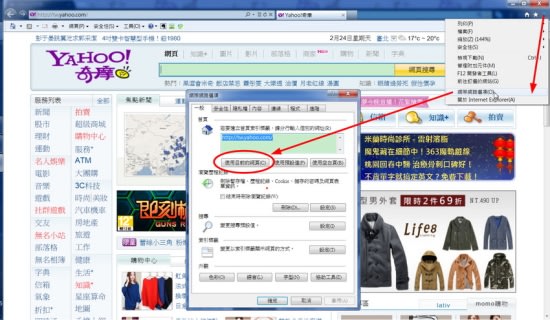 怎麼確認你碰上網頁綁架呢?用IE連上Yahoo!奇摩主站(http://tw.yahoo.com/),按一下右上角的「工具」圖示,點選「網際網路選項」,然後選「使用目前的網頁」為首頁。如果電腦重新開機後,瀏覽器一打開第一眼看到的不是Yahoo!奇摩,那就表示綁匪上門啦!
怎麼確認你碰上網頁綁架呢?用IE連上Yahoo!奇摩主站(http://tw.yahoo.com/),按一下右上角的「工具」圖示,點選「網際網路選項」,然後選「使用目前的網頁」為首頁。如果電腦重新開機後,瀏覽器一打開第一眼看到的不是Yahoo!奇摩,那就表示綁匪上門啦!
一鍵解決網頁綁架
 由於稍後我們針對各瀏覽器提出的解決方法有些繁複,因此Yahoo!奇摩工程師特製了「一鍵快速解藥」,有首頁綁架症狀的網友們,請先試著用這個小工具程式來處理,運氣好的話幾秒鐘就能解決你的困擾囉!
由於稍後我們針對各瀏覽器提出的解決方法有些繁複,因此Yahoo!奇摩工程師特製了「一鍵快速解藥」,有首頁綁架症狀的網友們,請先試著用這個小工具程式來處理,運氣好的話幾秒鐘就能解決你的困擾囉!
1. 請先點選這裡來下載工具程式,將程式放在桌面上即可。
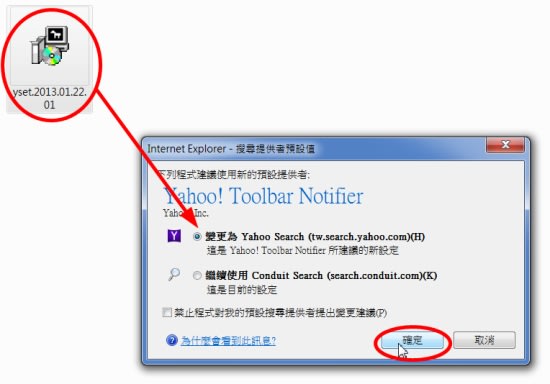 2. 在「yset.2013.01.22.01」程式上按兩下滑鼠左鍵就能把首頁回復到Yahoo!奇摩了。萬一你的搜尋引擎也順便被綁架的話,還會看到這個視窗,請點選「變更為Yahoo Search」再按一下「確定」。重新啟動你的瀏覽器,看看首頁跟預設的搜尋引擎是否都更換成Yahoo!奇摩了呢?
2. 在「yset.2013.01.22.01」程式上按兩下滑鼠左鍵就能把首頁回復到Yahoo!奇摩了。萬一你的搜尋引擎也順便被綁架的話,還會看到這個視窗,請點選「變更為Yahoo Search」再按一下「確定」。重新啟動你的瀏覽器,看看首頁跟預設的搜尋引擎是否都更換成Yahoo!奇摩了呢?
◎ IE反綁行動1:建立IE新捷徑
根據網友回報災情,hao123狡猾的地方在於,會自動在桌面上的IE捷徑後方,偷偷加上自動啟動的參數。因此不管使用者怎麼去修改首頁設定,若仍照老規矩去點按桌面IE捷徑來啟動瀏覽器,那麼每次打開都還是會看到hao123當首頁。因此第一步我們必須先重新設定一個乾淨的IE執行捷徑才行:
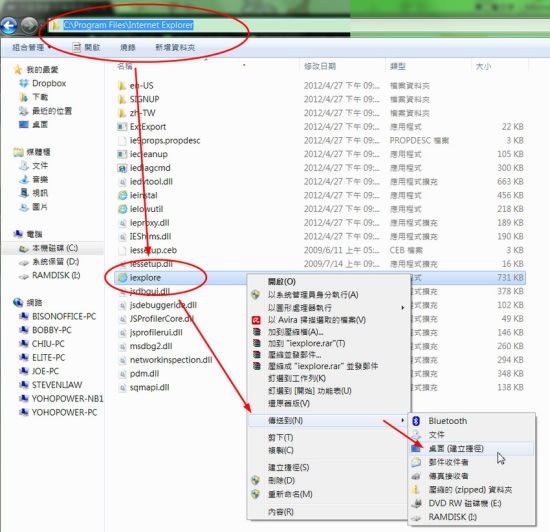 請先把桌面上的IE捷徑給拖到資源回收筒去。然後開啟檔案總管,把這行路徑C:\Program Files\Internet Explorer複製貼上到網址列處,在資料夾中找到「iexplorer.exe」,接著在iexplorer.exe圖示上,按一下滑鼠右鍵,點選「傳送到」→「桌面(建立捷徑)」。
請先把桌面上的IE捷徑給拖到資源回收筒去。然後開啟檔案總管,把這行路徑C:\Program Files\Internet Explorer複製貼上到網址列處,在資料夾中找到「iexplorer.exe」,接著在iexplorer.exe圖示上,按一下滑鼠右鍵,點選「傳送到」→「桌面(建立捷徑)」。
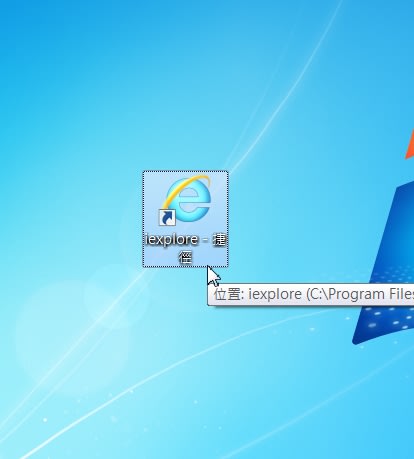 回到桌面上,會看到新的IE捷徑圖示。以後用它來啟動IE就不怕中招囉!
回到桌面上,會看到新的IE捷徑圖示。以後用它來啟動IE就不怕中招囉!
◎ IE反綁行動2:重設瀏覽器
「重設瀏覽器」算是IE反綁行動中最快速、最有效的一招,它會清空可能含有病毒的暫存檔案、把被修改的首頁或搜尋引擎設定改回來。要注意的是,之前幫使用者記錄的帳號密碼、關鍵字等內容也會跟著消失。
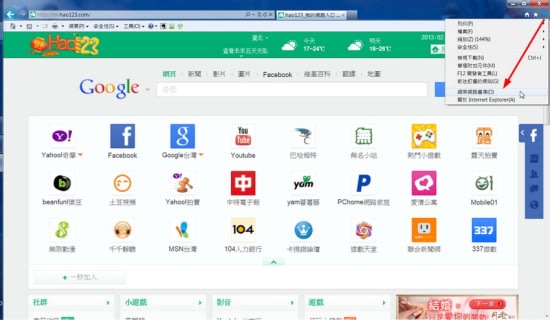 開啟IE,按一下右上角的「工具」圖示,點選「網際網路選項」。
開啟IE,按一下右上角的「工具」圖示,點選「網際網路選項」。
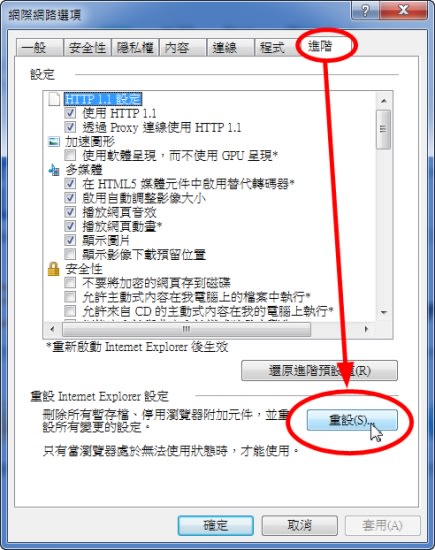 按一下「進階」項目,點選「重設」並同意,這樣IE瀏覽器各項設定就會回復到原始狀態了,是不是很容易呢?
按一下「進階」項目,點選「重設」並同意,這樣IE瀏覽器各項設定就會回復到原始狀態了,是不是很容易呢?
◎ IE反綁行動3:修改Windows登錄機碼(高手限定)
如果重設IE瀏覽器後,發現電腦一重開又見到hao123……那表示這回它可是鐵了心要跟你的電腦「綁到天荒地老」,不修改登錄機碼可就沒辦法跟它分手了。我們找到了微軟官方提供的技術支援方案,但要注意的是,Windows登錄機碼要是被亂動的話,可能會導致Windows系統崩潰。因此請各位仔細地照著以下步驟來執行:
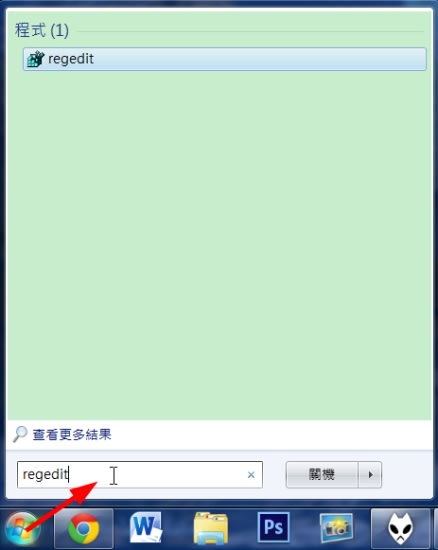 1. 按一下Windows「開始」功能表,然後在搜尋欄位處輸入「regedit」。按一下Enter鍵。
1. 按一下Windows「開始」功能表,然後在搜尋欄位處輸入「regedit」。按一下Enter鍵。
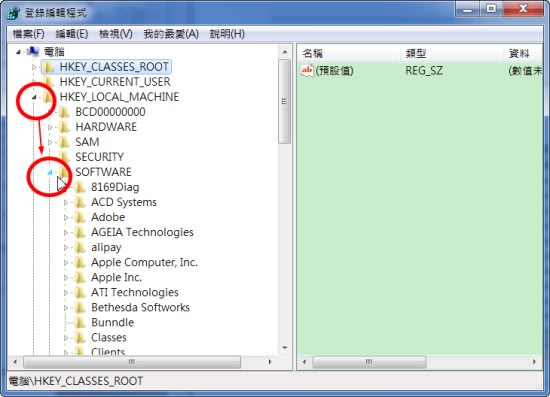 2.按一下主項目旁邊的三角形箭頭,就能夠將子項目給依次展開。請逐步向下展開到HKEY_LOCAL_MACHINE\SOFTWARE \Microsoft\Internet Explorer\AboutURLs。
2.按一下主項目旁邊的三角形箭頭,就能夠將子項目給依次展開。請逐步向下展開到HKEY_LOCAL_MACHINE\SOFTWARE \Microsoft\Internet Explorer\AboutURLs。
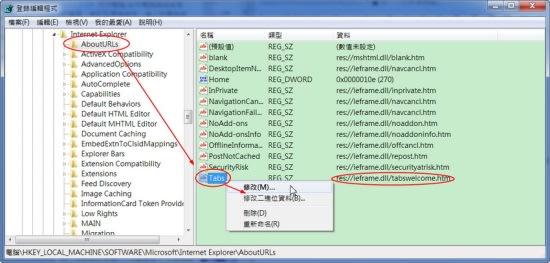 3.點一下左邊的「AboutURLs」子項目。看看右邊的Tabs資料是否為res://ieframe.dll/tabswelcome.htm。如果不是的話,請在Tabs上按一下滑鼠右鍵,點選「修改」。
3.點一下左邊的「AboutURLs」子項目。看看右邊的Tabs資料是否為res://ieframe.dll/tabswelcome.htm。如果不是的話,請在Tabs上按一下滑鼠右鍵,點選「修改」。
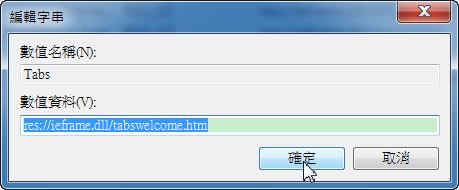 4.複製res://ieframe.dll/tabswelcome.htm這個字串,然後貼到「數值資料」欄位裡頭。按下「確定」即大功告成。
4.複製res://ieframe.dll/tabswelcome.htm這個字串,然後貼到「數值資料」欄位裡頭。按下「確定」即大功告成。
以上應該可以解除IE的綁架危機。但如果還是不行,請參考下方延伸閱讀的第一篇,再嘗試關閉自動執行程式與借助Anvi Browser Repair Tool工具程式吧!
資料來源:http://tw.tech.yahoo.com/news/%E9%9B%BB%E8%85%A6%E5%8F%8D%E7%B6%81%E6%9E%B602-ie%E7%80%8F%E8%A6%BD%E5%99%A8%E8%A2%ABhao123%E7%B6%81%E6%9E%B6%E4%BA%86-023400109.html
[解決網頁綁架懶人包03] Firefox預設首頁被綁架了!
作者: Bison | 愛酷3C – 2013年2月27日 上午10:39相較於Windows內建的IE瀏覽器,像Firefox火狐瀏覽器(以下簡稱Firefox)這類沒與作業系統牽扯那麼深的第三方瀏覽器,在碰上網頁綁架這類狀況時,處理起來也簡單很多。跟著以下的步驟來進行,讓你的Firefox永保安康:
◎ Firefox反綁行動1:建立新的執行捷徑
hao123會修改桌面上Firefox的捷徑,在後頭偷偷加上自己的執行參數。因此無論使用者怎麼去修改自己的首頁設定,只要每次執行被修改的Firefox捷徑,就會被重新覆寫過去。因此Firefox反綁第一步,就是把hao123的參數給移除:
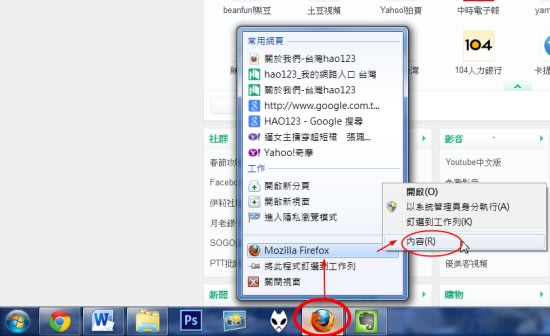 1. 請在桌面上Firefox的捷徑圖示按右鍵,選擇「內容」。如果你的Firefox捷徑已釘選到工作列上,請在捷徑上按右鍵,再把游標移動到「Mozilla Firefox」上按右鍵,選擇「內容」。
1. 請在桌面上Firefox的捷徑圖示按右鍵,選擇「內容」。如果你的Firefox捷徑已釘選到工作列上,請在捷徑上按右鍵,再把游標移動到「Mozilla Firefox」上按右鍵,選擇「內容」。
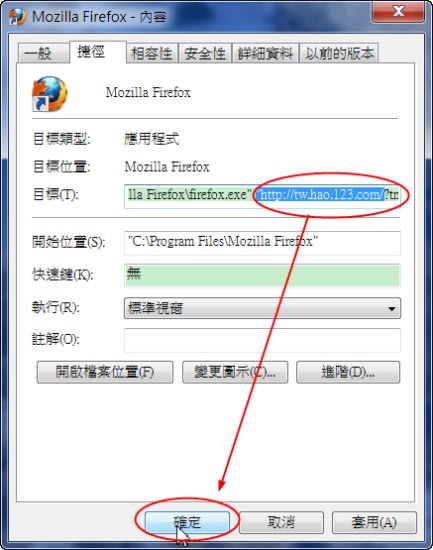 2. 把「”……firefox.exe”」後方的參數全都刪除,然後按下「確定」。
2. 把「”……firefox.exe”」後方的參數全都刪除,然後按下「確定」。
◎ Firefox反綁行動2:重設偏好設定
移除捷徑參數後,請按兩下Firefox啟動吧!接下來我們要重設瀏覽器的偏好設定,把hao123相關的痕跡都給抹除。
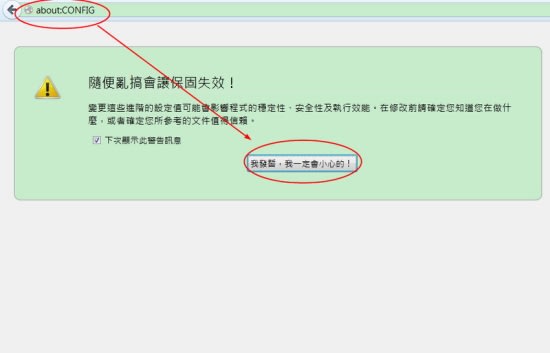 1. 請在網址列處輸入「about:config」,按一下「Enter」。出現警告視窗,請再點選「我發誓,我一定會小心的!」。
1. 請在網址列處輸入「about:config」,按一下「Enter」。出現警告視窗,請再點選「我發誓,我一定會小心的!」。
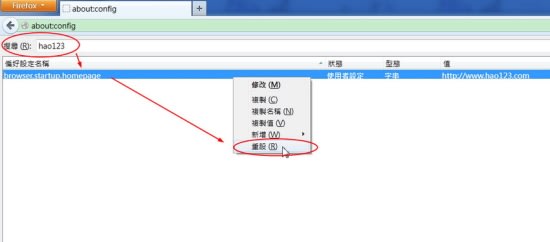 2. 在上方的搜尋欄位處輸入「hao123」,按下Enter開始搜尋。底下會把hao123相關的設定項目都列出,包括首頁、分頁、搜尋引擎等等。咱們二話不說,在每個項目上都按滑鼠右鍵,點選「重設」就能夠回復原狀了。
2. 在上方的搜尋欄位處輸入「hao123」,按下Enter開始搜尋。底下會把hao123相關的設定項目都列出,包括首頁、分頁、搜尋引擎等等。咱們二話不說,在每個項目上都按滑鼠右鍵,點選「重設」就能夠回復原狀了。
資料來源: http://tw.tech.yahoo.com/news/%E9%9B%BB%E8%85%A6%E5%8F%8D%E7%B6%81%E6%9E%B603-firefox%E7%80%8F%E8%A6%BD%E5%99%A8%E8%A2%ABhao123%E7%B6%81%E6%9E%B6%E4%BA%86-023900456.html
[解決網頁綁架懶人包04] Chrome預設首頁被綁架了!
作者: Bison | 愛酷3C – 2013年2月27日 上午10:46在瀏覽器市佔率中,Chrome不僅已站上龍頭寶座,使用人數還在持續增長著。它的強大同步功能,可讓使用者在在不同電腦、行動裝置中應用同一組書籤、歷史紀錄跟喜好設定外,提供各類實用擴充功能的「線上應用程式商店」也非常強大。在底下清除hao123網頁綁架的過程中,各位也可以見識到Chrome直覺簡易的功能設定。
◎ Chrome反綁行動1:重新建立乾淨捷徑
有時使用者會發現,不管首頁怎麼設定,但每次重開瀏覽器時,首頁還是被亂改一通。原來像是hao123這類狡猾的程式,會偷偷修改Chrome桌面捷徑,在後方加上自己的網址參數。這樣當使用者從捷徑啟動Chrome時,又等同於再請綁匪上門了。因此第一步我們得先確保Chome捷徑是正確的:
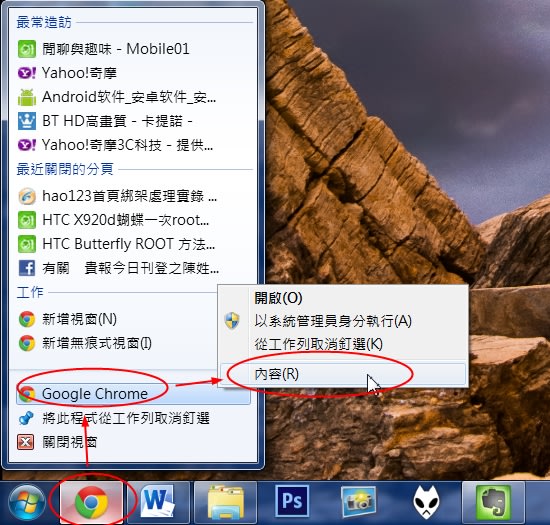 1. 請在桌面上Chrome的捷徑圖示按右鍵,選擇「內容」。如果你的Chrome捷徑已釘選到工作列上,請在捷徑上按右鍵,再把游標移動到「Google Chrome」上按右鍵,選擇「內容」。
1. 請在桌面上Chrome的捷徑圖示按右鍵,選擇「內容」。如果你的Chrome捷徑已釘選到工作列上,請在捷徑上按右鍵,再把游標移動到「Google Chrome」上按右鍵,選擇「內容」。
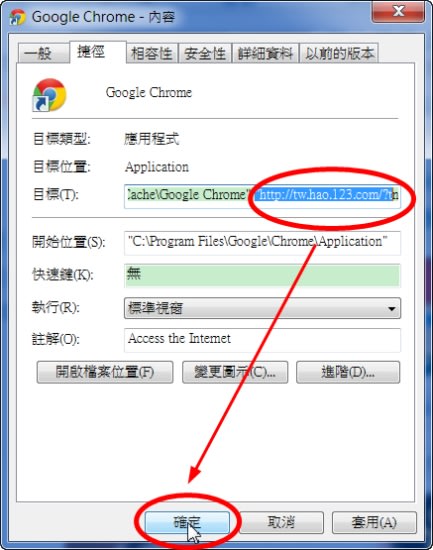 2. 把「”……Google Chrome”」後方的參數全都刪除,然後按下「確定」。這樣由此執行Chrome就沒問題了。
2. 把「”……Google Chrome”」後方的參數全都刪除,然後按下「確定」。這樣由此執行Chrome就沒問題了。
◎ Chrome反綁行動2:重設偏好設定
移除捷徑參數後,請按兩下Chrome啟動吧!接下來我們要重設瀏覽器的偏好設定,把hao123相關的痕跡都給清除乾淨。
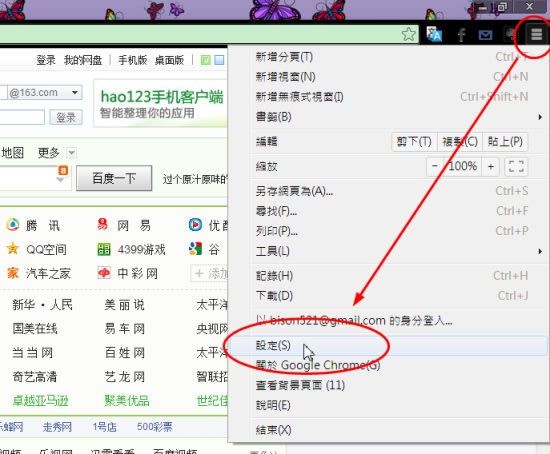 1. 按一下Chrome工具列右上方的三條線圖示(自訂及控制您的Google Chrome),點選「設定」。
1. 按一下Chrome工具列右上方的三條線圖示(自訂及控制您的Google Chrome),點選「設定」。
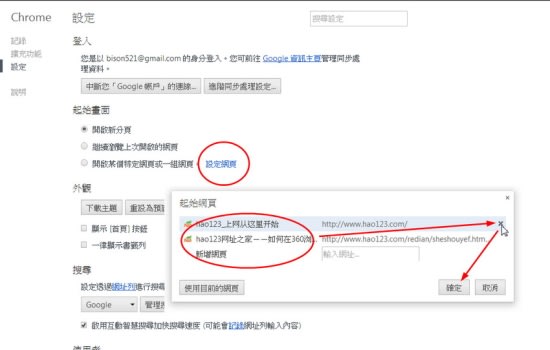 2. hao123影響的設定有「起始畫面」、「外觀」與「搜尋」兩部分。首先請點選「起始畫面」下方的「設定網頁」連結,把hao123相關的網頁都按下X移除,然後按下「確定」。
2. hao123影響的設定有「起始畫面」、「外觀」與「搜尋」兩部分。首先請點選「起始畫面」下方的「設定網頁」連結,把hao123相關的網頁都按下X移除,然後按下「確定」。
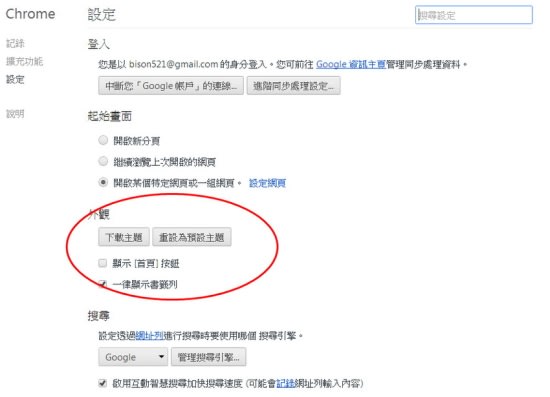 3. 外觀方面這回沒被修改。如果在這裡有看到hao123網址,同樣按下旁邊的X就能將其移除。
3. 外觀方面這回沒被修改。如果在這裡有看到hao123網址,同樣按下旁邊的X就能將其移除。
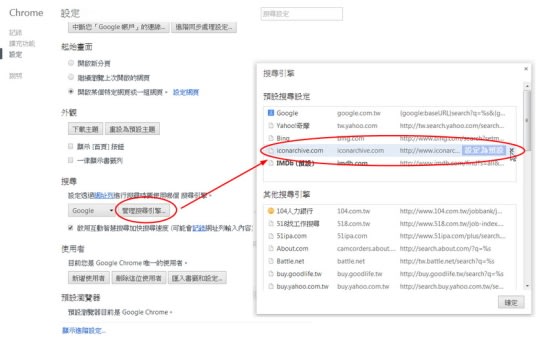 4. 接著按一下「搜尋」下方的「管理搜尋引擎…」,在上方欄位的「預設搜尋設定」處,把hao123或babylon等網址都給刪除。這裡也可以順便指定按一下「Yahoo!奇摩」旁的「設定為預設」按鈕,讓Yahoo!奇摩來為你提供上網搜尋服務吧!
4. 接著按一下「搜尋」下方的「管理搜尋引擎…」,在上方欄位的「預設搜尋設定」處,把hao123或babylon等網址都給刪除。這裡也可以順便指定按一下「Yahoo!奇摩」旁的「設定為預設」按鈕,讓Yahoo!奇摩來為你提供上網搜尋服務吧!
經過以上處理,Chrome應該可以恢復原貌。但如果電腦重開後,hao123還是糾纏不清,那麼請參考下方延伸閱讀的第一篇,試著去關閉Windows的開機執行程式,或借助Anvi Browser Repair Tool工具程式吧!
資料來源:http://tw.tech.yahoo.com/news/%E9%9B%BB%E8%85%A6%E5%8F%8D%E7%B6%81%E6%9E%B604-chrome%E7%80%8F%E8%A6%BD%E5%99%A8%E8%A2%ABhao123%E7%B6%81%E6%9E%B6%E4%BA%86-024600064.html
被電腦搞瘋了嗎? 看個笑話吧!
米達部落格導覽:歡迎來到米達想想小園地. 點此讓你逛得輕鬆喔. 希望對您有幫助
或許你對下列文章有興趣:
股市大觀園: 股票買賣,零股,興櫃股票,融資券問題,所有常見問題點此進入一探究竟
http://malwaretips.com/blogs/remove-ask-toolbar-and-search/
資料來源: http://tw.tech.yahoo.com/news/%E9%9B%BB%E8%85%A6%E5%8F%8D%E7%B6%81%E6%9E%B601-%E4%BD%A0%E7%9A%84%E7%80%8F%E8%A6%BD%E5%99%A8%E9%A6%96%E9%A0%81%E8%A2%AB%E7%B6%81%E6%9E%B6%E4%BA%86%E5%97%8E-021600326.html




 留言列表
留言列表